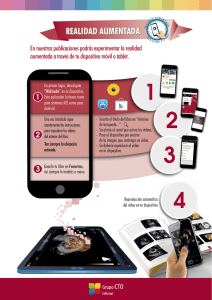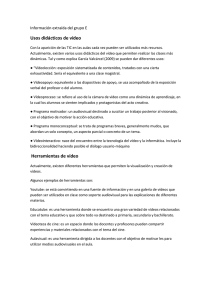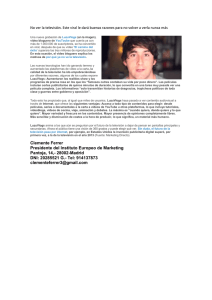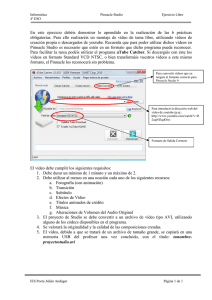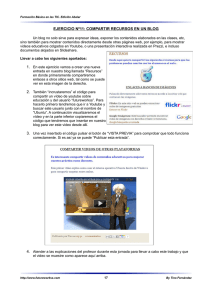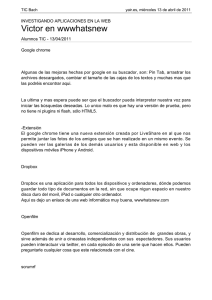Has llegado a este ebook buscando ayuda para empezar a subir
Anuncio
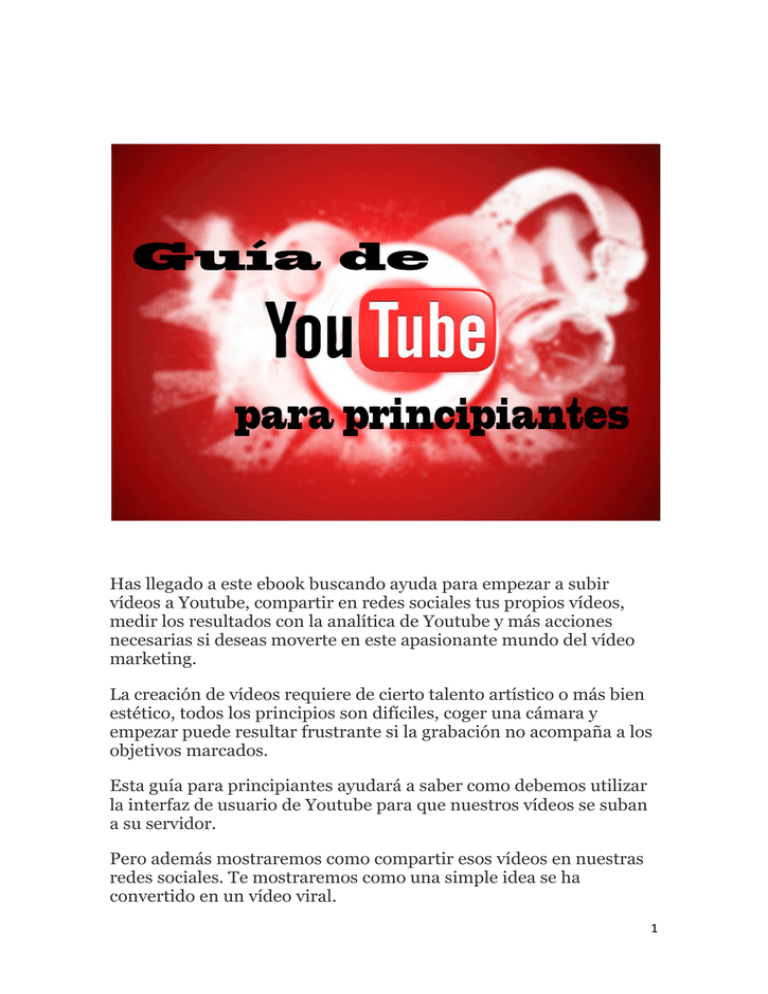
Has llegado a este ebook buscando ayuda para empezar a subir vídeos a Youtube, compartir en redes sociales tus propios vídeos, medir los resultados con la analítica de Youtube y más acciones necesarias si deseas moverte en este apasionante mundo del vídeo marketing. La creación de vídeos requiere de cierto talento artístico o más bien estético, todos los principios son difíciles, coger una cámara y empezar puede resultar frustrante si la grabación no acompaña a los objetivos marcados. Esta guía para principiantes ayudará a saber como debemos utilizar la interfaz de usuario de Youtube para que nuestros vídeos se suban a su servidor. Pero además mostraremos como compartir esos vídeos en nuestras redes sociales. Te mostraremos como una simple idea se ha convertido en un vídeo viral. 1 Crear una cuenta de Google. Como sabes Youtube es una compañía perteneciente a Google, los vídeos subidos a Youtube se aprovechan para aparecer en los resultados de una búsqueda en Google si el vídeo es de interés. Para crear una cuenta de Google solo tienes que clickear sobre el botón rojo de CREAR CUENTA y registrarte como usuario. Te pediran lo que puedes ver en la imagen y te proporcionarán un correo de gmail único. Para verificar tu cuenta te enviarán por sms un número de verificación que debes introducir en el cajón habilitado para ello. Una vez realizada la verificación podrás utilizar todas las herramientas que Google pone al alcance de todos los usuarios como son Analytics, Adwords, Adsense y más. Nuestro objetivo es subir vídeos a Youtube y desde este momento podemos hacerlo. Abre tu sitio en Youtube clickeando sobre el icono . Te aparecerá la primera pantalla de Youtube pero esta vez estarás logeado dentro de tu cuenta de Google, navegarás bajo tu perfil de usuario de Youtube. 2 Si quieres habilitar otro canal para tu empresa puedes hacerlo desde la configuración de tu cuenta, puedes añadir los canales que desees pero serán bajo tu perfil personal. El nuevo diseño Responsive de Youtube llamado One channel permite que se adapte a todos los dispositivos, por defecto te proponen una plantilla, puedes cambiar todas las opciones a voluntad, desde las fotos de la cabecera hasta la información que se mostrará a los visitantes de tu canal Subir un vídeo a Youtube Una vez grabado el vídeo se pasa por la edición para mejorarlo, el montaje del vídeo puedes realizarlo con cualquier software de edición, intenta que se ajuste a tus conocimientos, no utilices el más complicado tipo Adobe Premiere ya que tienen una curva de aprendizaje muy elevada, si eres más bien novato utiliza el Windows Movie Maker para PC o iMovie para Mac. Para una buena edición solo hace falta imaginación y cierto sentido estético. Alojado el vídeo en tu ordenador para subirlo tienes que pulsar el botón SUBIR VIDEO alojado al lado de la barra de búsqueda de Youtube. Está claro que tienes que indicarle la ruta en tu ordenador de donde tienes tu archivo de vídeo. 3 Se te abrirá la siguiente pantalla, en ella se te mostrará alguna de las herramientas que puedes manejar en Youtube. Clickea sobre el archivo a subir y empezará la transmisión, según el peso del vídeo y la calidad de tu conexión de subida a Internet tardará el tiempo oportuno, no desesperes, dedícate a rellenar las descripciones, etiquetas y demás datos sobre el vídeo. Te puedo decir que Youtube no sabe que hay dentro del vídeo, no puede ver las imágenes, pero sí posicionará tu vídeo por la descripción, el título, las etiquetas, los comentarios de los usuarios que han visto tu vídeo, el tiempo de visionado, etc. Todas esas opciones hacen viral o no. Teniendo en cuenta esta opción, tú puedes subir un mismo vídeo con diferente titulación las veces que desees. 4 Información Básica Título: Destaca la palabra clave desde el principio, es el título casi el 80% de la opción de posicionamiento en los buscadores, introduce la palabra clave lo más a la izquierda posible, que sea el comienzo del título. Descripción: Puedes escribir en este apartado el texto más largo posible, destaca la palabra clave las veces que quieras, en este apartado incluso puedes hacer spam que Youtube no lo penaliza. Aquí tienes una pequeña muestra de palabras clave escritas en la descripción de un vídeo en Youtube, este vídeo está muy bien posicionado y no ha sido penalizado a día de hoy. 5 Introduce al principio un enlace (http://www.tusitio.com) hacia la página web que quieras, es un enlace no follow pero llevará a los visitantes hacia esa web que le has indicado. Etiquetas: Escribe las palabras clave que harán que el vídeo se posicione para ellas, puedes ser una, dos o tres palabras, suelen ser términos genéricos y de nicho, lo que se te ocurra relacionado con tu vídeo. Puedes introducir hasta 18 palabras, cuantas más mejor, un estudio demuestra que el vídeo es más presentado si el número de etiquetas es elevado. Bajo el cajón del etiquetado te aparecerán palabras propuestas por Youtube, suelen aparecer en inglés y a veces no tienen mucha relación con tu contenido, selecciona alguna que se ajuste a él. 6 Configuración de privacidad: Por defecto la configuración de la privacidad está abierta al público, cualquier usuario puede ver tu vídeo, Youtube lo presentará en los resultados de búsquedas y será visible en Internet. La opción de oculto significa que solo la persona a la que le envíes la url verá el vídeo, no se incluirá en redes sociales y se podrá incrustar en cualquier página web si se añade el código de insertar que hay bajo la ventana de reproducción. Este vídeo no se mostrará en los resultados de búsquedas, ni en tu canal de Youtube y no será visible en Internet, a no ser que cualquier usuario que tenga la url lo haga, es decir puede ser visible en cualquier lugar de Internet y puede ser compartido. La opción de privado indica que el vídeo solo lo verán las personas a las que les envíes por correo con perfíl público y cuenta de Google o tengas en tus círculos de Google +. El vídeo no se mostrará como resultado de una búsqueda, no se mostrará en tu canal y no será incrustado en las redes sociales mediante las opción de compartir. Cuando el vídeo es público y compartido en redes sociales puedes añadir un texto que será mostrado en la red social que selecciones, indícala señalando en la pestaña la que desees. Categoría: Para una mejor segmentación del vídeo tienes que seleccionar una categoría dentro del menú desplegable. Encontrarás 15 actividades y deberás marcar aquella que se ajuste al contenido del vídeo. 7 Miniatura personalizada: Cuando el vídeo acabe de subir se te mostrará tres pequeñas imágenes, deberás escoger una de ellas para que se muestre en tu canal o en los resultados de búsquedas. Si eres activo en Youtube con el tiempo se te añaden funciones, es lo que llaman ser partner de Youtube, con esta opción en tu canal podrás crear una miniatura y subirla junto con el vídeo. Si en un primer momento es Youtube quien elige la miniatura con el tiempo te cede esa función. Configuración avanzada Comentarios y respuestas Los usuarios que vean tus vídeos empezarán a realizar comentarios que debes moderar, para ello en este menú encontrarás las opciones que debes marcar para cuando ese comentario se produzca. Por defecto tienes señaladas 3 opciones, tienes que indicar que debe realizar Youtube, si moderas el comentario, para ello se te enviará un correo indicandote que ha entrado un comentario o si se publica. Los usuarios pueden valorar los comentarios y realizar votaciones, para ello debes marcar la casilla correspondiente. 8 Ubicación del vídeo: Es muy importante indicar donde se realizó la grabación del vídeo, para ello escribe el lugar en el cajón de búsqueda y se abrirá un pequeño mapa de Google maps para señalar exactamente el lugar. No es necesario que posiciones la chincheta que te aparece justo en el lugar con indicar la población o la zona es suficiente. Fecha de grabación: Un pequeño calendario mensual se abrirá cuando clikees sobre el cajón indicador de la fecha, indícale el día. 9 Licencia y propiedades de los derechos: Por defecto la licencia y los derechos se marcan como estándar pero suele pasar que en algunas ocasiones queremos proteger nuestro contenido, para ello indica en la lengüeta oportuna tu situación. Indicarte que si añades música la plataforma reconocerá la autoría y deberás confirmar que pertenece a un tercero. En el apartado de gestión de vídeos te indicará bajo un texto con enlace clickeable la posibilidad de reconocer esa autoría de un tercero, debes hacerlo. En la reproducción de vídeo con música de autor aparecerá la posibilidad de comprar la música en iTunes o Google Play y la publicidad que aparezca en ese vídeo será para Youtube y el autor. Si tienes monetizado tu canal con la opción de música de terceros no ganarás nada de dinero y aunque no tengas monetizado tu canal aparecerá publicidad. Opciones de distribución: Estas dos opciones están definidas por defecto, la primera indica que tu vídeo podrá ser embebido en cualquier web que el propietario incruste el código iframe de compartir, la segunda indica que se les mandará un correo a tus suscriptores cuando el vídeo se haya subido. Esta función es muy importante si con el tiempo consigues un buen número de suscriptores, automáticamente Youtube indicará que has generado un vídeo y aquellos suscriptores que lo deseen podrán visualizarlo en su correo. 10 Configuración del canal Conforme vayas subiendo vídeos a tu canal y si cumples las normas de conducta de Youtube se te irán abriendo funciones que podrás utilizar para interactuar mejor con tus usuarios, una de las primeras opciones que te abren es la de monetización, con ella podrás ganar dinero con los vídeos subidos, recuerda abrirte una cuenta en Google Adsense para que con tu número de cuenta puedan ingresarte el dinero que provoque la inclusión de publicidad en tu canal. Para habilitar funciones tienes que verificar tu cuenta de Youtube. Esto lo has realizado anteriormente con tu cuenta de Google, pero cuando te conviertes en Partner tienes que asociar (no es obligado cumplimiento) una página web a tu canal, esta función es importante dentro de las acciones de marketing con vídeos ya que podrás enlazar directamente un vídeo con tu sitio web, es una buena manera de mandar a los usuarios de tus vídeos hacia un ecommerce. Si tienes una tienda en Internet y subes vídeos con tus productos puedes enlazar directamente ese vídeo con la ficha del producto donde se encontrará un botón de compra. De esta forma tendrás dos manera de vender, a través de tu tienda online y desde tu canal en Youtube redirigiendo a tu audiencia hacia tu comercio electrónico. Al principio solo podrás subir vídeos con un límite de duración de 15 minutos, conforme vayas realizando acciones en Youtube se te habilitará la función de subir vídeos con más de 15 minutos. Estas son las funciones disponibles a los Youtubers. 11 Youtube Analytics Desde la tabla de control de Youtube Analytics puedes analizar el rendimiento de tu canal, en él encontrarás gráficas con el número de reproducciones, el tiempo que los usuarios han estado visionando tus vídeos, la interacción en redes sociales, número de comentarios, suscriptores, etc. Youtube analytics también te muestra las acciones que tus visitantes realizan dentro de tus vídeos, es un indicador para mejorar los contenidos de tus vídeos. Puedes definir la temporalidad de la analítica, en la parte superior encontrarás un desplegable con un menú para indicar el periodo de tiempo. Si has sindicado tu canal de Youtube con tu cuenta de Google Adsense se te indicaran los ingresos obtenidos con la publicidad de Google. 12 En la tabla se te indicará los vídeos más vistos y cuando dinero han generado su reproducción. Datos demográficos desde donde provienen tus visitas ( el tanto por ciento de hombres y de mujeres) así de con qué dispositivos han entrado. Bandeja de entrada Recordemos que Youtube es una red social y por lo tanto puedes interactuar con tu audiencia, escribe comentarios en otros canales y participa clickeando en los botones sociales del canal visitado. Todo te será devuelto, la participación activa provoca la valoración de tu canal, Youtube como buen buscador analiza tus acciones y propone a los usuarios visitar tu canal. Desde la bandeja de entrada seguirás los comentarios, los mensajes personales y las notificaciones de contactos, borra las que consideres spam y comenta con las que aporten valor. 13 Configuración de la cuenta En la descripción general puedes sindicar tu cuenta de Google + con tu cuenta de Youtube, esto solo aporta ventaja, la interactuación entre ambas proporciona relevancia tanto a tu canal como a tu sitio web como a tu perfil en Google +, sindica el contenido generado y cada vez que subas un vídeo se te publicará en tus perfiles sociales. En este apartado podrás indicarle a Youtube cuales son tus redes sociales, deberás verificar mediante logeo en tus redes la propiedad de estas. Configura tu cuenta para la periodicidad de tu correo electrónico, indícale a Youtube cuando quieres recibir correo en alguna acción de tus suscriptores. Puedes recibir notificaciones cuando se realicen comentarios en tu canal o cuando alguien se suscriba. En el apartado de reproducción debes indicar como es la calidad de tu conexión a Internet, mantén señalada la primera opción indicándole a Youtube que decida él. En anotaciones y subtítulos decide si deseas mostrarlas cuando reproduzcas un vídeo. En el apartado de televisiones conectadas puedes sindicar tu televisión con tu cuenta de Youtube y ver los vídeos a través de tu Smart TV. En este enlace puedes realizar la conexión y desde tu 14 teléfono o tableta dirigir los vídeos hacia la reproducción en tu televisión inteligente. Esto es una pequeña guía para subir un vídeo a tu canal de Youtube, pero está claro que un buen diseño de canal ayuda a que los visitantes se conviertan en suscriptores. Ya sabes que Youtube es una de las mejores formas de marketing de contenidos y sus funciones y herramientas ayudan a encontrar clientes a las empresas. Con estos pasos podrás empezar a crear un canal de vídeos e introducirte en Youtube con unas nociones más que básicas. La práctica hace que el usuario se convierta en experto, investiga, experimenta y disfruta. Este ebook ha sido escrito por Rafa Bernabeu para canalyoutube.es @rafabernabeucom 15 16